Как использовать отслеживание отказов от форм, чтобы не терять потенциальных клиентов
Опубликовано: 2023-10-25Возможно, мы не терапевты, но мы можем помочь вам решить (по крайней мере некоторые из) ваши «проблемы отказа». Эти решения для отслеживания отказов от форм WordPress помогут вам разобраться в корне ваших проблем, чтобы вы могли долго говорить о потерянных потенциальных клиентах!
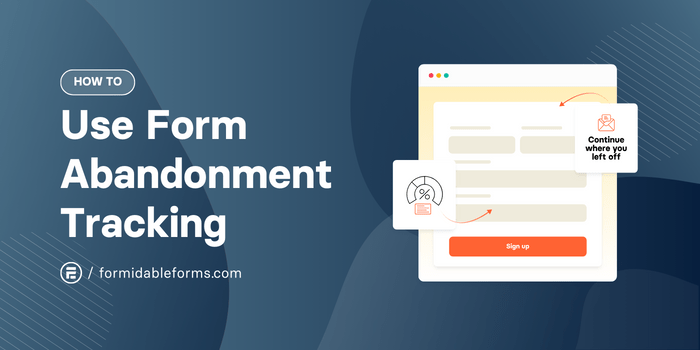
Примерное время чтения: 7,5 минут.
Вы когда-нибудь чувствовали, что ваши онлайн-формы страдают от серьезных «проблем с отказом»? Очень неприятно видеть, что посетители сайта не заполняют ваши формы, будь то форма оплаты или опрос об узнаваемости бренда.
Что ж, мы здесь, чтобы помочь! И мы даже не попросим вас лечь на диван и выдать свои секреты! ️
Вместо этого давайте поговорим об отслеживании оставшихся форм и двух различных способах его добавления на ваш веб-сайт WordPress.
Сначала мы быстро рассмотрим, как использовать Диспетчер тегов Google для отслеживания оставшихся форм. Затем мы покажем вам еще более простой вариант с использованием функции отслеживания оставшихся форм Formidable Forms.
Начните отслеживать отказы от форм прямо сейчас!
Давайте предоставим вам больше потенциальных клиентов и поможем вам привлечь больше клиентов.
- Понимание отказа от формы
- Как отслеживать отказ от формы в WordPress?
- Добавьте отслеживание оставшихся форм с помощью Google Tag Manager и GA4.
- Добавьте отслеживание оставшихся форм с помощью Formidable Forms
- Узнайте, когда пользователи покидают ваши формы
Понимание отказа от формы
Прежде чем мы углубимся в подробности реализации отслеживания оставшихся форм в WordPress, давайте разберемся, что такое отказ от формы и как его измерение может сделать ваш сайт более успешным.
Что такое отказ от формы?
Отказ от формы — это когда посетитель сайта начинает заполнять форму, но не заполняет ее. Это как когда кто-то заходит в магазин, берет пару вещей, а потом уходит, ничего не купив.
В цифровой сфере это эквивалентно тому, что пользователи говорят: «Мне интересно, но не НАСТОЛЬКО интересно».
Итак, почему люди не заполняют мои формы?
Некоторые из наиболее распространенных причин, по которым пользователь отказывается от формы, включают запутанные вопросы, длинные формы, технические ошибки и медленную загрузку.
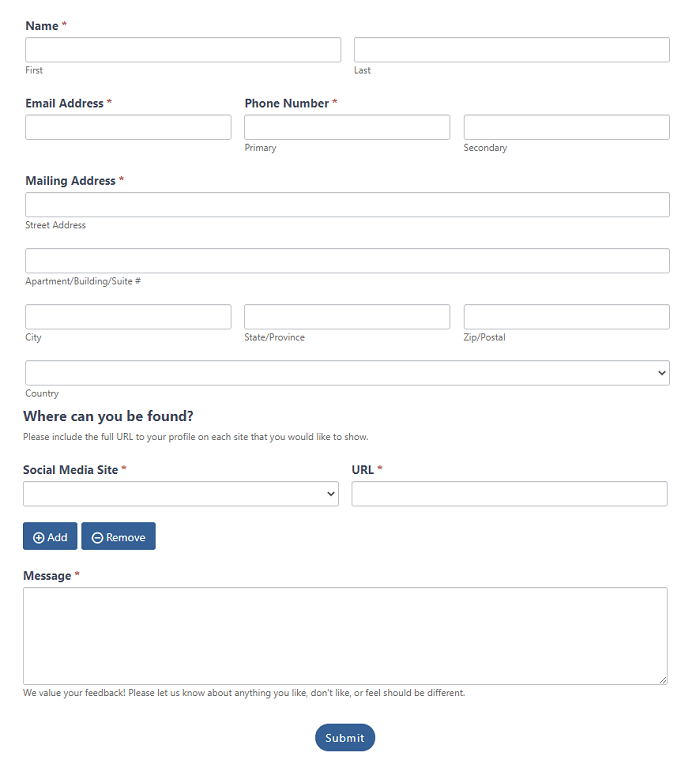
Какой бы ни была причина, отказ от веб-формы может нанести серьезный удар по показателям конверсии ваших форм и, в конечном итоге, по вашей прибыли.
Как я могу уменьшить количество отказов от форм?
Первый шаг к снижению количества отказов от форм – определить, в чем заключается проблема.
Один из самых быстрых и простых способов — просто протестировать форму , чтобы лучше понять опыт пользователей.
Понимаете, что заполнение вашей формы занимает вечность? Начните с максимально упрощения формы. Вот несколько рекомендаций, которым следует следовать:
- Сделайте форму как можно короче: запрашивайте только ту информацию, которая абсолютно необходима. Чем больше вопросов, тем меньше вероятность, что пользователи завершат вашу форму. Попробуйте использовать условную логику, многостраничные формы и диалоговые формы.
- Дайте четкие и краткие инструкции. Убедитесь, что пользователи точно знают, как реагировать на каждое поле формы.
- Покажите их прогресс: покажите пользователям, как далеко они продвинулись и сколько еще осталось заполнить, чтобы конец всегда был виден.
- Используйте чистый и интуитивно понятный дизайн: сохраняйте порядок и удобство для пользователя, чтобы работа была более удобной.
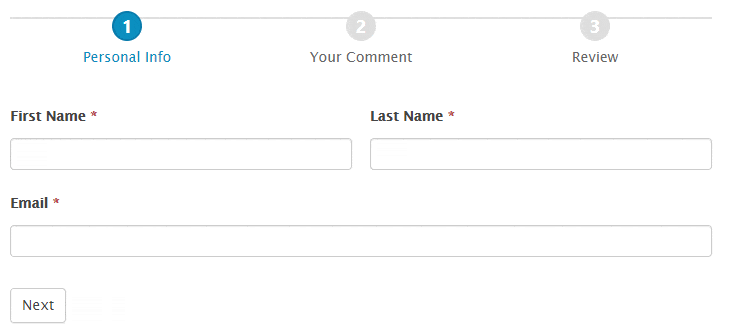
После того как вы оптимизировали форму и устранили другие очевидные проблемы, пришло время углубиться в данные!
Отслеживание отказов от форм
Если вы действительно хотите повысить коэффициент конверсии, отслеживание отказов должно быть следующим в вашем списке дел.
Чтобы измерить количество отказов от форм, вы отслеживаете и анализируете взаимодействие пользователей с вашими формами. Но не волнуйтесь, вам не придется заниматься всем расследованием самостоятельно. Есть несколько отличных инструментов, которые дадут вам необходимые подсказки!
Как отслеживать отказ от формы в WordPress?
Чтобы отслеживать отказы от форм в WordPress, вы можете использовать Google Tag Manager или плагин для создания форм со встроенными функциями отслеживания, такими как Formidable Forms .
Оба решения автоматически показывают вам, когда кто-то начинает заполнять форму, но не отправляет ее. И из этих данных можно многое вычесть, в том числе мотивы выхода из форм и возможности оптимизации для исследования.
Но будьте готовы; эти два метода примерно так же различны, как Шерлок Холмс и доктор Ватсон .
Для этого требуются знания кодирования, а также навыки работы в Google Analytics и Google Tag Manager. Во-вторых, вам просто нужно знать, как установить плагин WordPress.
Готовы разгадать тайну незавершенных форм? Игра продолжается! Пойдем!
- Используйте Диспетчер тегов Google и Google Analytics.
- Используйте грозные формы
Добавьте отслеживание оставшихся форм с помощью Google Tag Manager и GA4.
️ Чтобы использовать Google для отслеживания оставшихся форм, вам необходимо иметь возможность редактировать код своего веб-сайта и настраивать теги событий в Google Analytics . Если вы не знаете как или просто не хотите, вместо этого вы можете использовать метод Formidable Forms.
Все еще ищете Google? Отлично, давайте начнем.
Сначала создайте учетную запись Диспетчера тегов Google (GTM) и настройте контейнер для своего сайта. Затем установите контейнер GTM на свой веб-сайт WordPress, добавив фрагмент кода в заголовок сайта.
Вернитесь в свою учетную запись GTM, добавьте новый тег в свой контейнер, а затем создайте собственный триггер , чтобы определять, когда форма запущена, но не завершена.
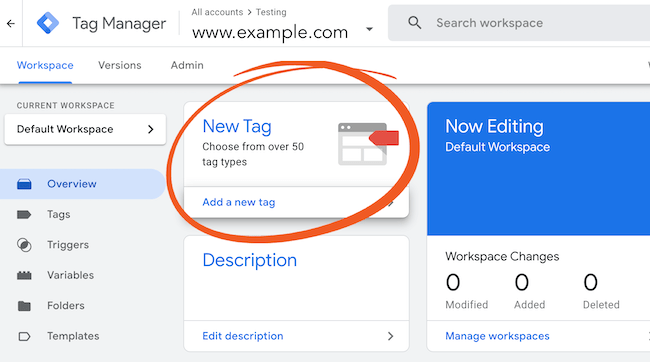
Теперь перейдите в Google Analytics, чтобы создать тег событий GA4 для отслеживания этих событий отказа. После настройки тега события GA4 вернитесь в GTM, чтобы подключить тег конфигурации GA4.
Ясно как грязь, да?! Не волнуйтесь, мы почти закончили!
Осталось только сохранить тег, затем просмотреть и отладить его в GTM. Если все работает, нажмите «Отправить» , чтобы начать сбор данных об отказе от формы!
Не совсем «элементарно», не так ли? Если ты все еще чешешь голову, читайте дальше, чтобы узнать о гораздо более простом способе отслеживания аналитики в формах WordPress.

Добавьте отслеживание оставшихся форм с помощью Formidable Forms
Чтобы добавить отслеживание оставшихся форм на свой сайт WordPress, вам понадобится бизнес-план Formidable или выше.
Получите мощное отслеживание отказов от форм!
Когда у вас есть лицензия, установите и активируйте плагин, и все готово!
Шаг 1. Установите плагин WordPress для отказа от форм
В администраторе WordPress перейдите в Formidable → Дополнения . Найдите плагин WordPress Form Abandonment, затем нажмите «Установить » и, наконец, «Активировать» .
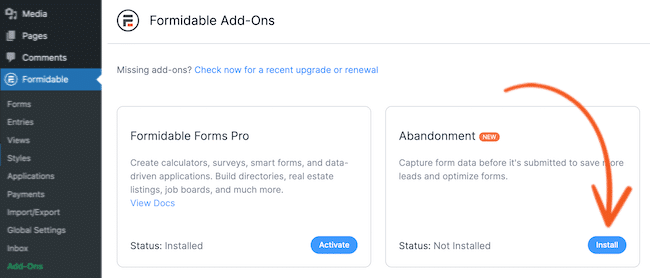
Шаг 2. Отредактируйте форму или создайте новую.
Далее переходим в Formidable → Forms . Либо отредактируйте существующую форму, либо нажмите синюю кнопку + Добавить новую .
Если вы создаете новую форму, вы можете выбрать один из более чем 225 шаблонов онлайн-форм Formidable, чтобы сэкономить время. Или создайте форму с нуля, выбрав «Пустая форма» .
Теперь пришло время создать или настроить форму в конструкторе форм перетаскивания!
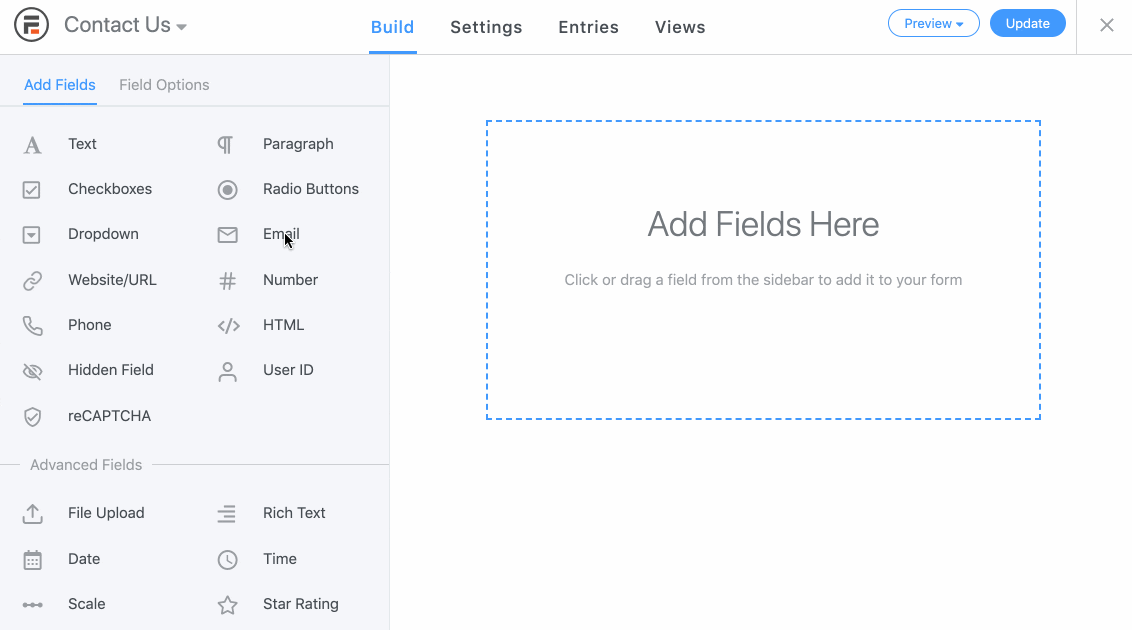
Дважды щелкните поле, чтобы добавить его в форму, или щелкните и перетащите его точно в нужное место в правой части экрана. Чтобы отредактировать поле формы, выберите его в предварительном просмотре формы и настройте параметры в левой части экрана.
Когда вы закончите, нажмите «Обновить» , чтобы сохранить форму.
Шаг 3. Настройте отказ от формы
Продолжая работать с конструктором форм, перейдите на вкладку «Настройки» в верхней части экрана. Прокрутите вниз и откройте вкладку «Отказ от формы» .
Нажмите «Включить отказ от формы» , чтобы фиксировать частичные отправки форм. Да, это занимает всего один клик !
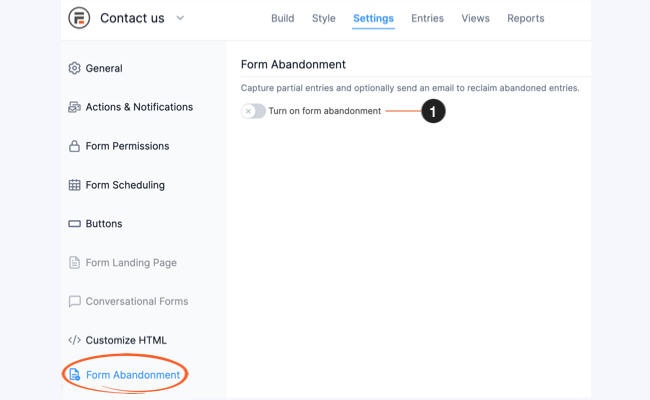
Вы также можете выбрать, сохранять ли все частичные записи или сохранять записи только с указанным адресом электронной почты или номером телефона . Очевидно, что для последнего вам понадобится номер телефона или адрес электронной почты в форме.
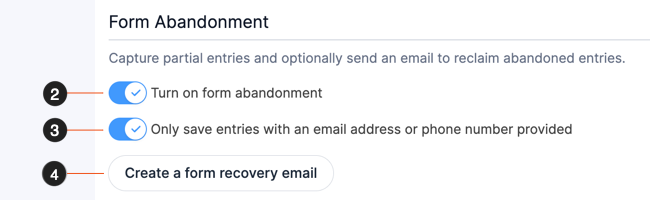
Шаг 4. Создайте электронное письмо для восстановления формы.
Последний шаг — настроить автоматическое электронное письмо, побуждающее посетителей, отказавшихся от формы, заполнить ее. Все, что вам нужно сделать, это нажать кнопку «Создать резервный адрес электронной почты» и персонализировать текст.
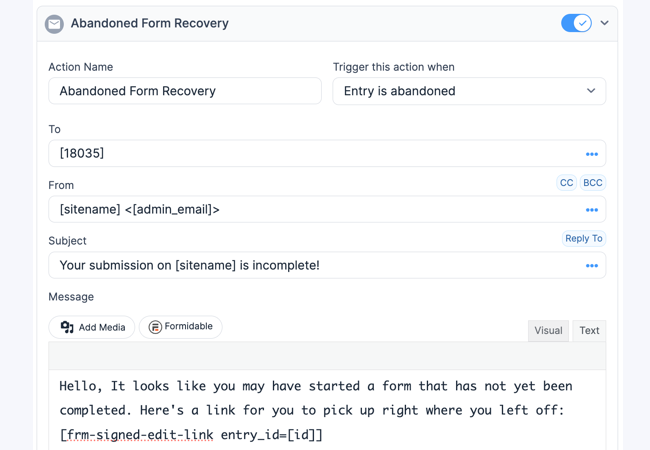
Нажмите «Обновить» в последний раз, чтобы сохранить настройки формы, а затем опубликуйте форму, чтобы начать сбор частичных записей.
Отлично пошёл, козёл! У вас все готово, чтобы выследить упущенных потенциальных клиентов!
Узнайте, когда пользователи покидают ваши формы
Проверьте статус записей вашей формы WordPress, перейдя в Formidable → Entries . Затем выберите форму в раскрывающемся меню в левом верхнем углу страницы.
Теперь вы должны увидеть что-то вроде этого:
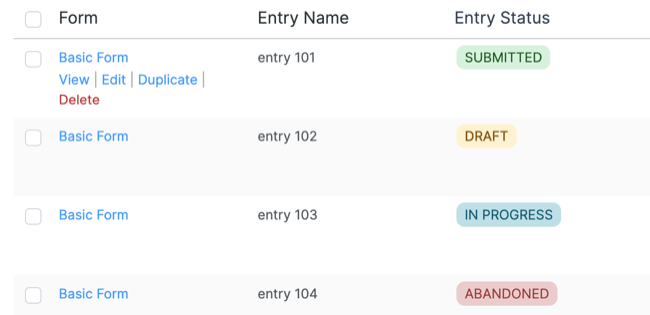
Просмотрите заброшенную запись, чтобы узнать, где они перестали заполнять вашу форму. Для еще более упрощенного анализа настройте отслеживание пользователей и используйте Formidable Reports для отображения диаграмм и графиков данных об отказе от форм.

Готовы избавиться от проблем с отказом от форм WordPress?
К счастью, решение «проблем с отказом» вашей формы не требует сеанса с сокращением. И вам не нужен детектив, чтобы отслеживать процент отказов от форм в режиме реального времени ️.
Вам просто нужно настроить Google Tag Manager + Google Analytics или установить простой в использовании универсальный плагин форм WordPress Formidable Forms. Выбор ваш!
Готовы пойти по следам потерянных потенциальных клиентов и превратить их в довольных клиентов?
Получите потрясающие формы прямо сейчас!

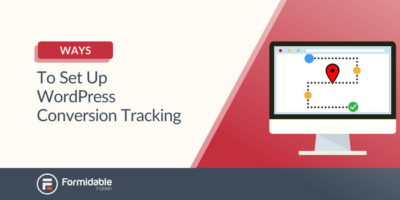 5 способов настроить отслеживание конверсий WordPress
5 способов настроить отслеживание конверсий WordPress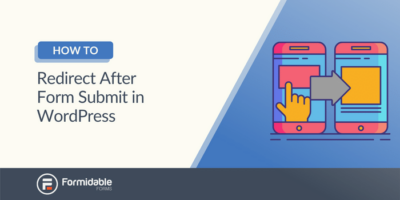 Как выполнить перенаправление после отправки формы в WordPress (без кода!)
Как выполнить перенаправление после отправки формы в WordPress (без кода!)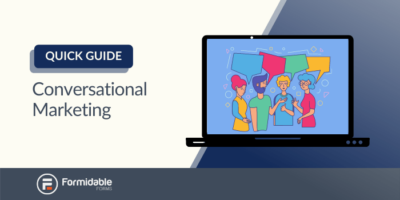 Разговорный маркетинг: руководство по улучшению обслуживания клиентов
Разговорный маркетинг: руководство по улучшению обслуживания клиентов